文章詳情頁
解決win10“你的電腦設置僅允許安裝來自應用商店的應用”的方法
瀏覽:2日期:2023-02-17 16:14:49
windows系統一直致力于只讓用戶安裝應用商店中提供的軟件,這樣安裝的軟件都是經過微軟檢測的,它們對于系統就不會產生危害。但是很多的軟件在應用商店中都不能下載到,因此大家還是會選擇使用別的軟件或是瀏覽器進行下載。有不少用戶在安裝了win10系統之后都發現不能安裝安裝,系統會提示我們:你的電腦設置僅允許安裝來自應用商店的應用。出現這樣的提示并不難理解,這是微軟防止外來軟件安裝的手段,我們可以在設置中重新設置一下安裝的方法就可以安裝軟件了!
 方法步驟:
方法步驟:1、出現的故障如下圖所示:

2、接著使用鼠標單擊做出的開始菜單,找到其中的設置一欄并單擊打開它。還可以使用鼠標單擊開始菜單之后在用戶賬戶頭像下方找到設置按鈕!

3、進入設置界面之后找到系統中的應用圖標并單擊打開,有的用戶需要在系統中找到它!
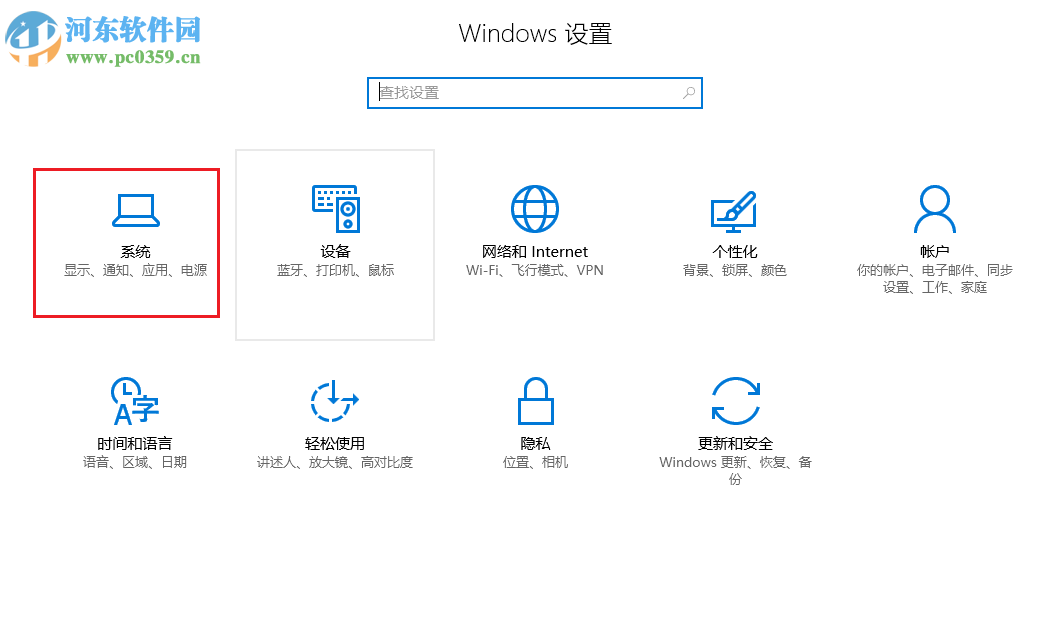
4、進入主頁中的設置界面之后在左側找到”應用功能”選項,單擊它展開右側的設置界面!
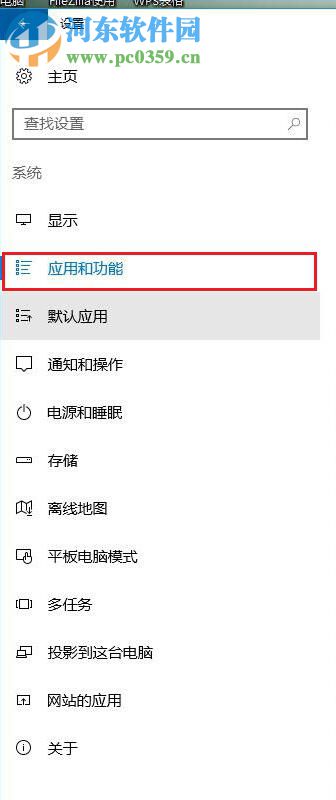
5、完成之后接著在右側的窗口中就可以找到和應用安裝相關的頁面了,點擊安裝下方的選項。
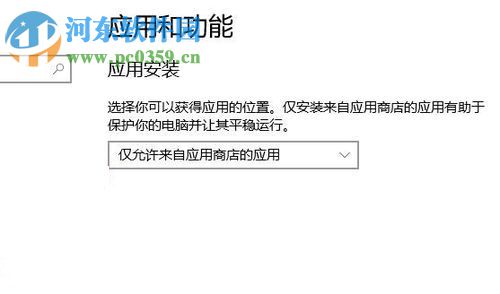
6、在彈出的多選中找到“允許來自在任意位置的應用”一欄,若是想要在安裝時通知你,防止軟件強制安裝的用戶可以選擇“安裝應用商店之外的應用之前向我發出警告”選項,這樣每次安裝都會通知你了!
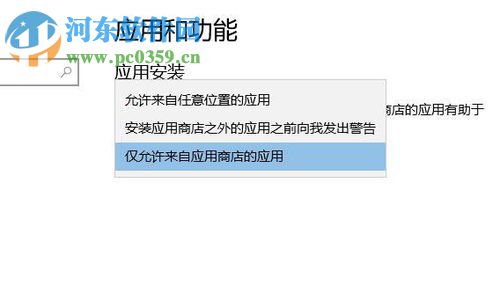
保存以上的設置之后重新啟動電腦,此時就可以隨意的進行安裝了。看完小編的教程你知道該如何解決“你的電腦設置僅允許安裝來自應用商店的應用”提示了么?
相關文章:
1. CentOS安裝銳速serverspeeder教程2. CentOS7上如何安裝Kafka?CentOS7上安裝Kafka教程3. Win7安裝Intel顯卡驅動提示不符合最低要求怎么辦?4. Win7意外刪除的文件如何恢復?Win7意外刪除的文件恢復方法5. Win11任務欄卡死怎么解決 Win11任務欄卡死的解決方法6. 微軟 Win11 首個 Canary 預覽版 25314 推送 附更新內容和升級方法7. 微軟將為Win11任務欄帶回拖放功能 能調整任務欄大小8. Solaris中對tar.z進行安裝卸載詳解9. Win11筆記本電腦WiFi無法打開怎么辦?Win11 WiFi功能消失怎么辦?10. Win11右鍵菜單怎么變回去 Win11右鍵怎么改回原來的
排行榜

 網公網安備
網公網安備